输入带圈数字方法大全
带圈数字输入方法

①②③④⑤⑥⑦⑧⑨⑩⑪⑫⑬⑭⑮⑯⑰⑱⑲⑳
~φΦ…
方法2:在文档中需要输入带圈序号的地方输入246a,然后选中246a按“Alt+X”
键,输入的246a就变或了“11”。
同样,我们如果输入246b,按照上
述方法,即可变成“12”。
对照下表,我们就可以轻松输入11~20的带
圈序号了。
高手秘技:20以上带圈序号如何输?如果序号超过20,只能使用“格式→中文版式→带圈字符”功能。
要多个输入,我们可以利用“域代码”。
比如,
我们输入带圈字符“21”,然后用鼠标选中它,在选中区域点击鼠标右
键,选择“切换域代码”。
切换出域代码“{eq\o\ac(O、21)}”后,选
中它们,按着Ctrl键进行拖动(复制代码),将21改成22,再右击选择
“切换域代码”即可完成。
带圈数字输入法大全(吐血推荐)
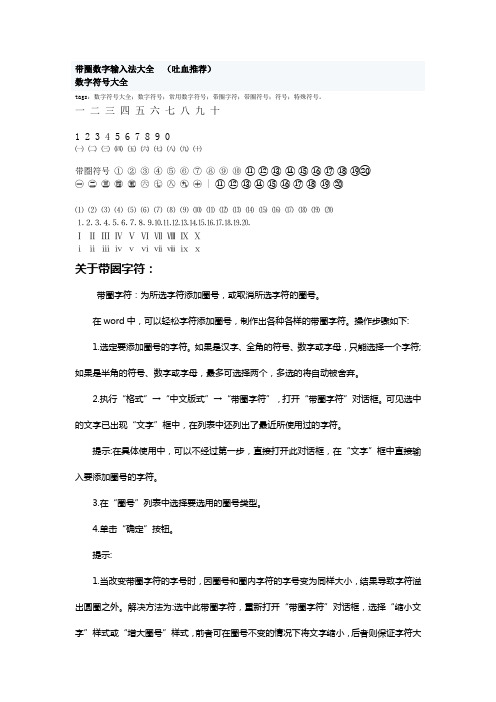
带圈数字输入法大全(吐血推荐)数字符号大全tags:数字符号大全;数字符号;常用数字符号;带圈字符;带圈符号;符号;特殊符号。
一二三四五六七八九十1 2 3 4 5 6 7 8 9 0㈠㈡㈢㈣㈤㈥㈦㈧㈨㈩带圏符号① ② ③ ④ ⑤ ⑥ ⑦ ⑧ ⑨ ⑩ ⑪⑫⑬⑭⑮⑯⑰⑱⑲⑳㊀㊁㊂㊃㊄㊅㊆㊇㊈㊉ | ⑪⑫⑬⑭⑮⑯⑰⑱⑲⑳⑴ ⑵ ⑶ ⑷ ⑸ ⑹ ⑺ ⑻ ⑼ ⑽ ⑾ ⑿ ⒀ ⒁ ⒂ ⒃ ⒄ ⒅ ⒆ ⒇⒈⒉⒊⒋⒌⒍⒎⒏⒐⒑⒒⒓⒔⒕⒖⒗⒘⒙⒚⒛Ⅰ Ⅱ Ⅲ Ⅳ Ⅴ Ⅵ Ⅶ Ⅷ Ⅸ Ⅹⅰ ⅱ ⅲ ⅳ ⅴ ⅵ ⅶ ⅷ ⅸ ⅹ关于带圈字符:带圈字符:为所选字符添加圈号,或取消所选字符的圈号。
在word中,可以轻松字符添加圈号,制作出各种各样的带圈字符。
操作步骤如下:1.选定要添加圈号的字符。
如果是汉字、全角的符号、数字或字母,只能选择一个字符;如果是半角的符号、数字或字母,最多可选择两个,多选的将自动被舍弃。
2.执行“格式”→“中文版式”→“带圈字符”,打开“带圈字符”对话框。
可见选中的文字已出现“文字”框中,在列表中还列出了最近所使用过的字符。
提示:在具体使用中,可以不经过第一步,直接打开此对话框,在“文字”框中直接输入要添加圈号的字符。
3.在“圈号”列表中选择要选用的圈号类型。
4.单击“确定”按钮。
提示:1.当改变带圈字符的字号时,因圈号和圈内字符的字号变为同样大小,结果导致字符溢出圆圈之外。
解决方法为:选中此带圈字符,重新打开“带圈字符”对话框,选择“缩小文字”样式或“增大圈号”样式,前者可在圈号不变的情况下将文字缩小,后者则保证字符大小不变将圈号扩大,最后单击“确定”按钮。
2.如果要删除字符的圈号样式,可选定之,打开“带圈字符”对话框,选择样式中的“无”,再单击“确定”按钮。
3.这种带圈字符的设计是用域实现的,知道了这一点,就可以随心所欲地创造出有个性的带圈字符了。
带圈数字符号怎么打,带圈数字符号如果是从①—⑩的带圈数字符号,用软键盘插入符号输入,在“数字序号”组,如果超过10怎么办?输入11—20的带圈数字需要先输入数字,然后选中它,再利用“工具→中文版式→带圈文字”就搞定了.一般都选增大圈号,数字大小不变.如果缩小数字来适应圈,就太模糊了,比例上也不好看,歪的多.圈的形状有圆的三角型菱形和方块.大家都用圆的吧?Excel就不灵了,要么在word做好,做成图片,在excel里选插入图片.或者对于11至20这么办,插入→符号→字体选MS GOTHIC,在下面字符代码处输入246a,软键盘上就出来带圈的11到20.①②③④⑤⑥⑦⑧⑨⑩○1-DWORD带圈字符的输入先用带圈字符命令输入“①”,然后按键盘上的“Shift+F9”组合键,“①”显示为带底纹的“{eq \o\ac(○,1)}”,我们可以随意编辑此域,把小括号()中的“1”改为“999”,再按[Shift+F9] 组合键看看,是不是字符好像有点大了。
word带圈数字1至20(不用费神劳力啦_直接复制粘贴即可)

①②③④⑤⑥⑦⑧⑨⑩
⑪⑫⑬⑭⑮⑯⑰⑱⑲⑳
Word文档中输入10以上带圈数字的方法
在编辑Word文档中有时会需要用到10以上的带圈数字序号,而在菜单“插入”→“符号”中带圈的数字序号只有1到10,通常解决的办法是用菜单“格式”→“中文版式”→“带圈字符”来达到效果,但当调整文档字号时就会出现数字跑出圈外,造成圈与圈内的数字不匹配,直观上不美观,这样的结果也并不理想。
怎样解决这一问题呢?方法如下:
打开word文档,光标点在你需要插入10以上带圈数字序号的地方,直接输入246a,接着按Alt + X键,这时你就可看到2 46a变成了带圈的?了,再输入246b,按Alt + X键就会出现带圈的?了……。
这时即使调整整个文档的字号都不会对产生的带圈数字序号造成影响。
以下是带圈数字11—20的代码对应关系:
11/246a;12/246b;13/246c;14/246d;15/246e;;16/246f;17/2470;18/2471;19/2472;20/ 2473 ;
带圈数字①至⑩也可输入代码及按Alt+X键完成,代码对应如下:
1/2460;2/2461;3/2462;4/2463;5/2464;6/2465;7/2466;8/2467;9/2468;10/2469;
(注:微软中没有21以上代码,要输入带圈21以上的数字只好利用菜单中“格式”→“中文版式”→“带圈字符”来完成。
)。
如何在word中输入带圈的10--20的数字序号

如何在WORD中输入带圈的10--20的数字序号有时需要在Word中输入10以上的带圈的序号,而在插入符号中带圈的序号只有1至10,这里我向大家介绍两种通过简便途径插入11至20的带圈字符的方法。
一、可以先在文档中输入这个数字,然后选中它,点击“格式→中文版式→带圈字符”,打开“带圈字符”对话框,点击合适的圈号和样式,最后点“确定”即可。
另外,本方法不仅适合输入带圈数字,也适合输入其它带圈的字符。
但这样会使插入该字符的行距结构发生变化(因为我们选择“缩小文字”时有可能不能看清楚圈中内容,选择“增大圈号”会使行距发生改变),造成不美观。
二、如果我们需要带圈的11,我们可以在“字符代码”栏中输入“246a”(如图1),然后再按“Alt+x”组合键,之后带圈的11便出现在“字符代码”栏中(如图2),然后我们选择插入即可,因为用这种方式插入的带圈字符不会影响文章的行距或其它。
(图1)(图2)11-20的带圈字符与其代码(十六进制)的对应关系见下表:数字11121314151617181920代码246a246b246c246d246e246f2470247124722473下面是“十个小故事大道理”不需要的朋友可以下载后编辑删除谢谢小故事1、《扁鹊的医术》魏文王问名医扁鹊说:“你们家兄弟三人,都精于医术,到底哪一位最好呢?扁鹊答:“长兄最好,中兄次之,我最差。
文王再问:“那么为什么你最出名呢?扁鹊答:“长兄治病,是治病于病情发作之前。
由于一般人不知道他事先能铲除病因,所以他的名气无法传出去;中兄治病,是治病于病情初起时。
一般人以为他只能治轻微的小病,所以他的名气只及本乡里。
而我是治病于病情严重之时。
一般人都看到我在经脉上穿针管放血、在皮肤上敷药等大手术,所以以为我的医术高明,名气因此响遍全国。
大道理:事后控制不如事中控制,事中控制不如事前控制。
小故事2、危险的森林里一个人在森林中漫游时,突然遇见了一只饥饿的老虎,老虎大吼一声就扑了上来。
word带圈数字1至20

word带圈数字1至20
方法/步骤1:使用搜狗输入法
1.
1
2.
切换到搜狗输入法后,单击输入法中的“工具箱”按钮3.
4.
5.
2
6.
打开搜狗工具箱,找到“符号大全”单击
7.
8.
9.
3
10.
在“符号大全”中找到“数学序号”选项组单击
11.
12.
13.
4
14.
在具体数字中选择要输入的带圈数字,比如⑳,单击后即可输入带圈数字20
15.
END
16.
方法/步骤2:Word自带符号输入
1.
选择“插入”选项卡,选择“符号”中的“符号”单击
2.
3.
4.
在下拉菜单中选择“其他符号”单击
5.
6.
7.
在“字体”选项选择“Arial Unicode MS”,“子集”中选择“带括号的字母数字”
8.
9.
10.
在符号栏中,可以看到①~⑳的带圈数字。
选中需要的数字单击“插入”即可输入带圈数字
11.
12.
13.
总结:插入带圈数字的方法有很多,20以内的和20以外的方法不同,这里介绍的仅是20以内的带圈数字的输入方法。
14.
一种是用输入法:打开工具箱——符号大全——数字序号——具体数字——单击插入
15.
一种是Word自带的插入符号法:“插入”选项卡——符号——其他符号——“Arial Unicode MS”字体——子集选择“带括号的字母数字”——选中具体数字——单击“插入”
16.
17.。
办公软件之加圈数字的输入
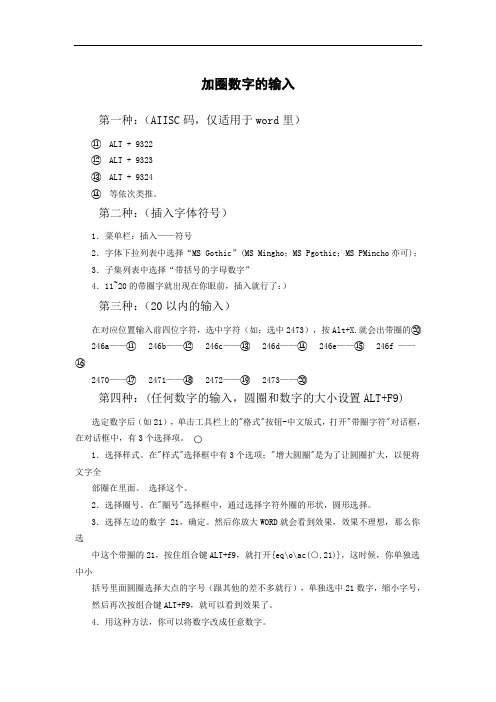
加圈数字的输入第一种:(AIISC码,仅适用于word里)⑪ ALT + 9322⑫ ALT + 9323⑬ ALT + 9324⑭等依次类推。
第二种:(插入字体符号)1.菜单栏:插入——符号2.字体下拉列表中选择“MS Gothic”(MS Mingho;MS Pgothic;MS PMincho亦可);3.子集列表中选择“带括号的字母数字”4.11~20的带圈字就出现在你眼前,插入就行了:)第三种:(20以内的输入)在对应位置输入前四位字符,选中字符(如:选中2473),按Alt+X.就会出带圈的⑳246a——⑪ 246b——⑫ 246c——⑬ 246d——⑭ 246e——⑮ 246f ——⑯2470——⑰ 2471——⑱ 2472——⑲ 2473——⑳第四种:(任何数字的输入,圆圈和数字的大小设置ALT+F9)选定数字后(如21),单击工具栏上的"格式"按钮-中文版式,打开"带圈字符"对话框,在对话框中,有3个选择项。
○1.选择样式。
在"样式"选择框中有3个选项;"增大圆圈"是为了让圆圈扩大,以便将文字全部圈在里面。
选择这个。
2.选择圈号。
在"圈号"选择框中,通过选择字符外圈的形状,圆形选择。
3.选择左边的数字 21,确定。
然后你放大WORD就会看到效果,效果不理想,那么你选中这个带圈的21,按住组合键ALT+f9,就打开{eq\o\ac(○,21)},这时候,你单独选中小括号里面圆圈选择大点的字号(跟其他的差不多就行),单独选中21数字,缩小字号,然后再次按组合键ALT+F9,就可以看到效果了。
4.用这种方法,你可以将数字改成任意数字。
第五种:用日文输入法日语IME输入法中先按11,再按空格即可。
如何去掉word表格最后的空白页答:将行间距设为最小值,并将值改为0怎么去掉WORD文档中的空白页答:光标移动到上一页的末尾后按DEL键Excel如何插入页码点击“视图”中的“页眉和页脚”,打开“页面设置”窗体,选择“页眉页脚”,然后再根本自己需要点选“自定义页眉”或“自定义页脚”,最后只要点击“页码”那个小图标,或者直接输入“&[页码]”即可。
word带圈数字1至20

①②③④⑤⑥⑦⑧⑨⑩
⑪⑫⑬⑭⑮⑯⑰⑱⑲⑳
Word文档中输入10以上带圈数字的方法
在编辑Word文档中有时会需要用到10以上的带圈数字序号,而在菜单“插入”→“符号”中带圈的数字序号只有1到10,通常解决的办法是用菜单“格式”→“中文版式”→“带圈字符”来达到效果,但当调整文档字号时就会出现数字跑出圈外,造成圈与圈内的数字不匹配,直观上不美观,这样的结果也并不理想。
怎样解决这一问题呢方法如下:
打开word文档,光标点在你需要插入10以上带圈数字序号的地方,直接输入246a,接着按Alt + X键,这时你就可看到246a变成了带圈的了,再输入246b,按Alt + X键就会出现带圈的了……。
这时即使调整整个文档的字号都不会对产生的带圈数字序号造成影响。
以下是带圈数字11—20的代码对应关系:
11/246a;12/246b;13/246c;14/246d;15/246e;;16/246f;17/2470;18/2471;19/2472;20/ 2473 ;
带圈数字①至⑩也可输入代码及按Alt+X键完成,代码对应如下:
1/2460;2/2461;3/2462;4/2463;5/2464;6/2465;7/2466;8/2467;9/2468;10/2469;
(注:微软中没有21以上代码,要输入带圈21以上的数字只好利用菜单中“格式”→“中文版式”→“带圈字符”来完成。
)。
带圈的数字怎么打
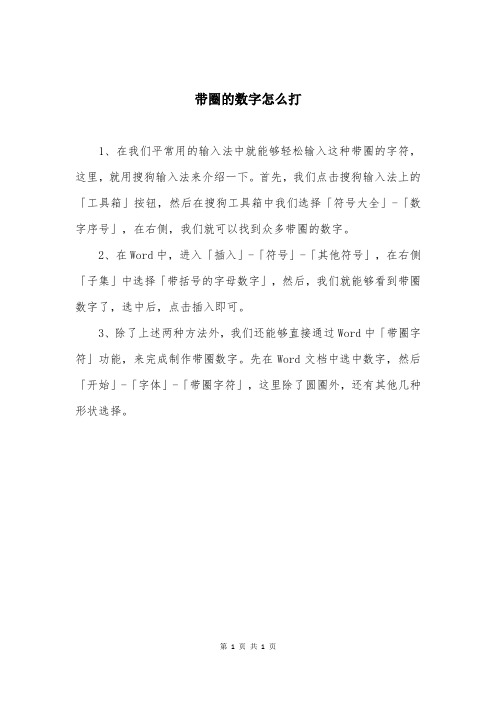
带圈的数字怎么打
1、在我们平常用的输入法中就能够轻松输入这种带圈的字符,这里,就用搜狗输入法来介绍一下。
首先,我们点击搜狗输入法上的「工具箱」按钮,然后在搜狗工具箱中我们选择「符号大全」-「数字序号」,在右侧,我们就可以找到众多带圈的数字。
2、在Word中,进入「插入」-「符号」-「其他符号」,在右侧「子集」中选择「带括号的字母数字」,然后,我们就能够看到带圈数字了,选中后,点击插入即可。
3、除了上述两种方法外,我们还能够直接通过Word中「带圈字符」功能,来完成制作带圈数字。
先在Word文档中选中数字,然后「开始」-「字体」-「带圈字符」,这里除了圆圈外,还有其他几种形状选择。
第 1 页共1 页。
- 1、下载文档前请自行甄别文档内容的完整性,平台不提供额外的编辑、内容补充、找答案等附加服务。
- 2、"仅部分预览"的文档,不可在线预览部分如存在完整性等问题,可反馈申请退款(可完整预览的文档不适用该条件!)。
- 3、如文档侵犯您的权益,请联系客服反馈,我们会尽快为您处理(人工客服工作时间:9:00-18:30)。
带圈数字输入法大全数字符号大全tags:数字符号大全;数字符号;常用数字符号;带圈字符;带圈符号;符号;特殊符号。
一二三四五六七八九十1 2 3 4 5 6 7 8 9 0㈠㈡㈢㈣㈤㈥㈦㈧㈨㈩带圏符号① ② ③ ④ ⑤ ⑥ ⑦ ⑧ ⑨ ⑩ ⑪⑫⑬⑭⑮⑯⑰⑱⑲⑳㊀㊁㊂㊃㊄㊅㊆㊇㊈㊉ | ⑪⑫⑬⑭⑮⑯⑰⑱⑲⑳⑴ ⑵ ⑶ ⑷ ⑸ ⑹ ⑺ ⑻ ⑼ ⑽ ⑾ ⑿ ⒀ ⒁ ⒂ ⒃ ⒄ ⒅ ⒆ ⒇⒈⒉⒊⒋⒌⒍⒎⒏⒐⒑⒒⒓⒔⒕⒖⒗⒘⒙⒚⒛Ⅰ Ⅱ Ⅲ Ⅳ Ⅴ Ⅵ Ⅶ Ⅷ Ⅸ Ⅹⅰ ⅱ ⅲ ⅳ ⅴ ⅵ ⅶ ⅷ ⅸ ⅹ关于带圈字符:带圈字符:为所选字符添加圈号,或取消所选字符的圈号。
在word中,可以轻松字符添加圈号,制作出各种各样的带圈字符。
操作步骤如下:1.选定要添加圈号的字符。
如果是汉字、全角的符号、数字或字母,只能选择一个字符;如果是半角的符号、数字或字母,最多可选择两个,多选的将自动被舍弃。
2.执行“格式”→“中文版式”→“带圈字符”,打开“带圈字符”对话框。
可见选中的文字已出现“文字”框中,在列表中还列出了最近所使用过的字符。
提示:在具体使用中,可以不经过第一步,直接打开此对话框,在“文字”框中直接输入要添加圈号的字符。
3.在“圈号”列表中选择要选用的圈号类型。
4.单击“确定”按钮。
提示:1.当改变带圈字符的字号时,因圈号和圈内字符的字号变为同样大小,结果导致字符溢出圆圈之外。
解决方法为:选中此带圈字符,重新打开“带圈字符”对话框,选择“缩小文字”样式或“增大圈号”样式,前者可在圈号不变的情况下将文字缩小,后者则保证字符大小不变将圈号扩大,最后单击“确定”按钮。
2.如果要删除字符的圈号样式,可选定之,打开“带圈字符”对话框,选择样式中的“无”,再单击“确定”按钮。
3.这种带圈字符的设计是用域实现的,知道了这一点,就可以随心所欲地创造出有个性的带圈字符了。
带圈数字符号怎么打,带圈数字符号如果是从①—⑩的带圈数字符号,用软键盘插入符号输入,在“数字序号”组,如果超过10怎么办?输入11—20的带圈数字需要先输入数字,然后选中它,再利用“工具→中文版式→带圈文字”就搞定了.一般都选增大圈号,数字大小不变.如果缩小数字来适应圈,就太模糊了,比例上也不好看,歪的多.圈的形状有圆的三角型菱形和方块.大家都用圆的吧?Excel就不灵了,要么在word做好,做成图片,在excel里选插入图片.或者对于11至20这么办,插入→符号→字体选MS GOTHIC,在下面字符代码处输入246a,软键盘上就出来带圈的11到20.①②③④⑤⑥⑦⑧⑨⑩○1-DWORD带圈字符的输入先用带圈字符命令输入“①”,然后按键盘上的“Shift+F9”组合键,“①”显示为带底纹的“{eq \o\ac(○,1)}”,我们可以随意编辑此域,把小括号()中的“1”改为“999”,再按[Shift+F9] 组合键看看,是不是字符好像有点大了。
不要紧,再来稍微调整一下“999”的字体大小,再切换过来看看,是不是已经变了。
域代码小括号()中的所有字符都可以像其他字符一样来设置字号和字体。
通过菜单“格式→字体…→字符间距”,设置其中的“缩放”比例来调整字体的压扁程度(如果你不想让外部圆圈为正圆的话,就可在此调整),调整“间距”中的磅值来使字符间距离拉开或紧缩,“位置”用来调整字符在行中的上下位置。
通过这样的设置,只要你想得到的带圈字符,没有做不出来的主要是由于word软件1-10有默认的设定好的带圆圈的,11之后的没有默认设定。
因此你需要手动设置。
从11至20带圈的数字246a——⑪246b——⑫246c——⑬246d——⑭246e——⑮246f——⑯2470——⑰2471——⑱2472——⑲2473——⑳在对应位置输入前四位字符,选中字符(如:选中2473),按Alt+X.则出来的就是带圈的20。
补充方法:超过20的数字没有代码了,微软就没有给。
所以无法再用这种方法实现了。
下面再给另外一种方法:带圈字符选定数字后(如21),单击工具栏上的"格式"按钮-中文版式,打开"带圈字符"对话框,在对话框中,有3个选择项。
(1)选择样式。
在"样式"选择框中有3个选项;"增大圆圈"是为了让圆圈扩大,以便将文字全部圈在里面。
选择这个。
(2)选择圈号。
在"圈号"选择框中,通过选择字符外圈的形状,圆形选择。
(3)选择左边的数字21,确定。
然后你放大WORD就会看到效果,效果不理想,那么你选中这个带圈的21,按住组合键ALT+f9,就打开{eq\o\ac(○,21)},这时候,你单独选中小括号里面圆圈选择大点的字号(跟其他的差不多就行),单独选中21数字,缩小字号,然后再次按组合键ALT+F9,就可以看到效果了。
该方法不好的地方,这样变动后,如21之后的所有脚注要重新添加。
如果还是不行,那么我是没办法了。
txt-1.txt西文字体可输入带圈的字符,在一个文字后输入的代码为%%147,在两个文字后输入的代码为%%148。
如下图所示:word的带圈字符、文字及其它字符,复制后,到CAD中采用选择性粘贴,也可粘贴在图中。
如果我们需要带圈的11,我们可以在“字符代码”栏中输入“246a”(如图1),然后再按“Alt+x”组合键,之后带圈的11便出现在“字符代码”栏中(如图2),然后我们选择插入即可,因为用这种方式插入的带圈字符不会影响文章的行距或其它。
另外一种方式是用“格式”菜单中“中文版式”下的“带圈字符”来达到这样的效果,但这样会使插入该字符的行距结构发生变化(因为我们选择“缩小文字”时有可能不能看清楚圈中内容,选择“增大圈号”会使行距发生改变),造成不美观。
11-20的带圈字符与其代码(十六进制)的对应关系见下表:数字11 12 13 14 15 16 17 18 19 20代码246a 246b 246c 246d 246e 246f 2470 2471 2472 2473 右击输入法上小键盘,如上图..选择数字序号就可以在里面选择了,如下图此主题相关图片如下:如何在excel中输入大于10的带圈字符输入特殊符号时,带圈的字符只到10,如何输入大于10的带圈数字呢?方法1、可以在word中生成带圈的数字,然后以选择性粘贴,以图片的形式贴到excel当中来。
如果经常需要录入这类字符,可以把他录制为宏。
自定义在工具栏上,以后每次使用点击即可。
1.执行“工具→宏→录制新宏”命令,打开“录制新宏”对话框,输入宏名如“fuhao1”并将宏保存在“个人宏工作簿”中,然后“确定”开始录制。
选中“录制宏”工具栏上的“相对引用”按钮,然后将需要的特殊符号输入到某个单元格中,再单击“录制宏”工具栏上的“停止”按钮,完成宏的录制。
仿照上面的操作,一一录制好其它特殊符号的输入“宏”。
2.打开“自定义”对话框,在“工具栏”标签中,单击“新建”按钮,弹出“新建工具栏”对话框,输入名称——“专业符号”,确定后,即在工作区中出现一个工具条。
切换到“命令”标签中,选中“类别”下面的“宏”,将“命令”下面的“自定义按钮”项拖到“专业符号”栏上(有多少个特殊符号就拖多少个按钮)。
3.选中其中一个“自定义按钮”,仿照第2个秘技的第1点对它们进行命名。
4.右击某个命名后的按钮,在随后弹出的快捷菜单中,选“指定宏”选项,打开“指定宏”对话框,选中相应的宏(如fuhao1等),确定退出。
重复此步操作,将按钮与相应的宏链接起来。
5.关闭“自定义”对话框,以后可以像使用普通工具栏一样,使用“专业符号”工具栏,向单元格中快速输入专业符号了。
-----------方法2、用造字程序,详细操作过程见:11-99带圈字体,解压后,打开fonts文件夹,点击文件,安装新字体,找到刚才解压的Endylau文件,安装,打开excel字体选!@#$%^&*(),再按键位对照表录入,不足之处,只有2位数的方法3、插入》符号》字体:Arial Unicode MS、MS Gothic、MS Mincho、MS PGothic、MS PMincho、MS UI Gothic》子集:带括号的字母数字,缺点是:只能输入1~20的带圈数字注意:这些字体可以输入到20:Arial Unicode MS、MS Gothic、MS Mincho、MS PGothic、MS PMincho、MS UI Gothic等这些字体可以输入到15:如字体:Batang、Dotum、DotumChe、Gulim、GulimChe、Gungsuh、New Gulim 等-------------方法3也可以这样操作:excel中输入11至20带圈字符的快捷方法有时需要在Word或Excel中输入10以上的带圈的序号,而在插入符号中带圈的序号只有1至10,这里我向大家介绍两种通过简便途径插入11至20的带圈字符的方法。
如果我们需要带圈的11,我们可以在“字符代码”栏中输入“246a”(如图1),然后再按“Alt+x”组合键,之后带圈的11便出现在“字符代码”栏中(如图2),然后我们复制到文档或工作表即可。
(也可以在“插入》符号”时先选择字体,找到后点插入即可。
)11-20的带圈字符与其代码(十六进制)的对应关系见下表:数字代码11 246a12 246b13 246c14 246d15 246e16 246f17 247018 247119 247220 2473○21○22○23○24○25○26○27○28○29○61○62○63○64○65○66○67○68○69○70○71○72○75○76○77○78○79○80○81○82○83○84○85○86○87○88○91○92○93○94○95○96○97○98○99○100○101○102○105○106○107○108○109○110○111○112○113○114○115○116○117○118○121○122○123○124○125○126○127○128○129○130○131○132○133○134○137○138○139○140○141○142○143○144○145○146○147○148○149○150○153○154○155○156○157○158○159○160○161○162○163○164○167○168○169○170○171○172○173○174○175○176○177○178○179○180Word中输入带圈数字的方法总结在日常的工作当中,有些朋友需要在MS WORD或者EXCEL等办公软件中输入带圈数字(如①、②、③……)近日,办公室中同事问起,说我最近写一份材料,需要用带圈的数字,但是用特殊符号插入到⑩就没有了,问我如何解决。
